1、下载Gitblit,下载地址:http://www.gitblit.com/

2、解压缩即可,无需安装。
3、创建一个用于存储资料的文件夹(E:\git\Gitrepository)
4、配置defaults.properties文件
1.找到gitblit目录下的data文件下的defaults.properties文件,用记事本打开;
2.
找到git.repositoriesFolder(资料库路径),赋值为之前创建好的文件目录
git.repositoriesFolder = E:\git\GitRepository
3.找到server.httpPort,设定http协议的端口号
server.httpPort = 10101
4.
找到server.httpBindInterface,设定服务器的IP地址。这里就设定你的服务器IP(命令行,ipconfig查看本机IP)
server.httpBindInterface =192.168.0.87
5.
找到server.httpsBindInterface,设定为localhost
server.httpsBindInterface =localhost
6.保存,关闭文件。
5、运行gitblit.cmd文件
1.找到gitblit目录中的gitblit.cmd文件,双击运行。
2、运行结果如下,则为成功。

6、设置以Windows Service方式启动Gitblit。
1.在gitblit目录下,找到installService.cmd文件,用记事本打开
2.修改ARCH
32位系统:SET ARCH=X86
64位系统:SET ARCH=amd64
3.添加CD为程序目录
SET CD = E:\Git\Gitblit-1.8.0(你得实际目录)

4.修改StartParams里的启动参数,给空就可以了。
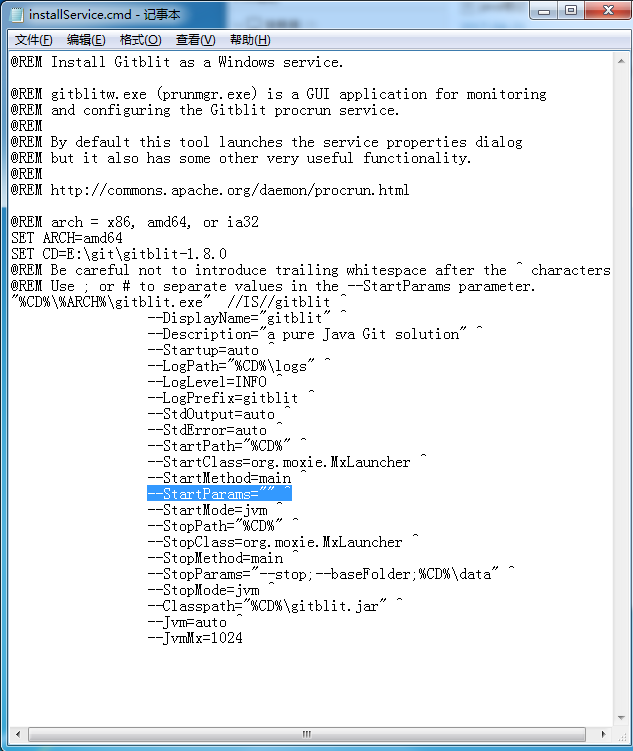
5.保存,关闭文件。
7、以
Windows Service方式启动Gitblit
1.
双击Gitblit目录下的installService.cmd文件(以管理员身份运行)
2.在服务器的服务管理下,就能看到已经存在的gitblit服务了。
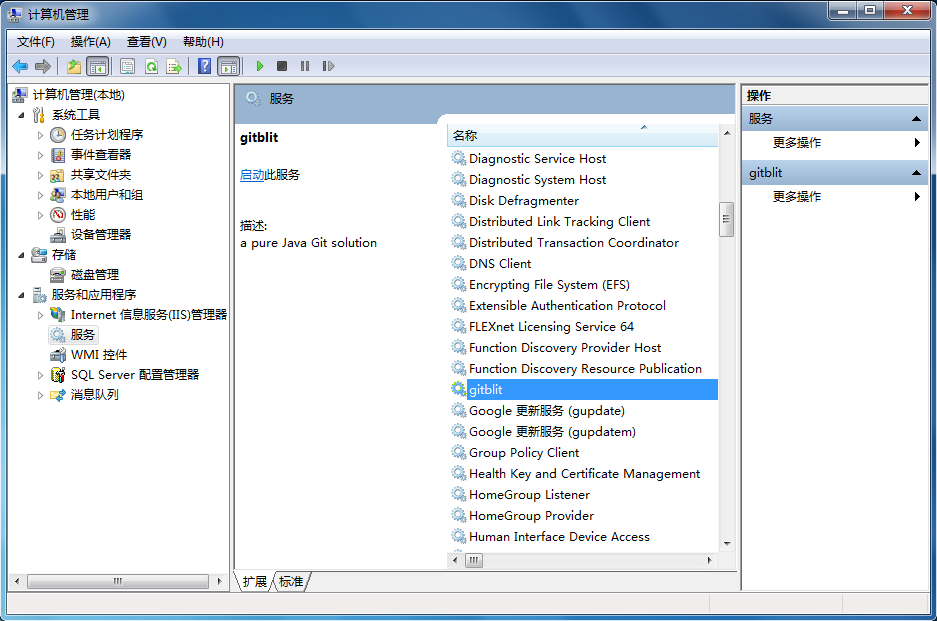
3.平时使用时,保持这个服务是启动状态就可以了。
8、启动后,就可以在浏览器中打开了。
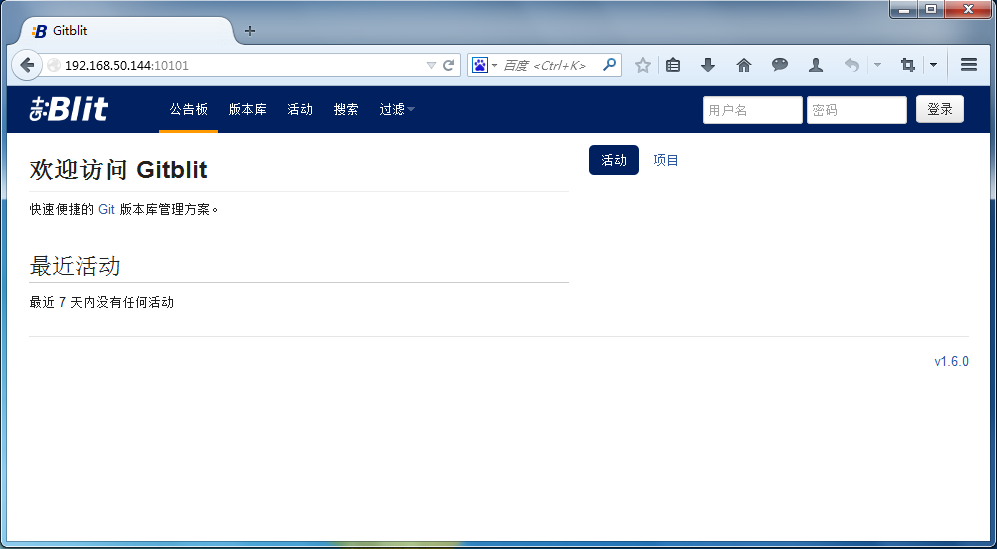
9、默认的管理员用户名、密码分别是 admin admin。登录后可以修改密码。





















 330
330

 被折叠的 条评论
为什么被折叠?
被折叠的 条评论
为什么被折叠?








